Editor di massa dei prodotti
Per aggiornare in blocco i prodotti del proprio negozio online, è possibile usare l’Editor di massa dei prodotti. Questo strumento consente di modificare le proprietà di più prodotti, ad esempio, nome, codice articolo, foto, prezzo, disponibilità in magazzino, opzioni di spedizione e tanto altro. Consente inoltre di modificare le varianti di prodotto.
L’Editor di massa dei prodotti è accessibile dalla pagina Catalogo → Prodotti del pannello di controllo del negozio. In questa pagina è possibile, inoltre, abilitare, disabilitare o eliminare rapidamente i prodotti selezionati, nonché modificare i prezzi e assegnare o rimuovere categorie in blocco.
Selezione dei prodotti per l’aggiornamento di massa
L’Editor di massa dei prodotti consente di modificare le seguenti proprietà dei prodotti:
- Nome (in tutte le lingue del tuo negozio)
- Codice articolo
- Immagini
- Disponibilità
- Descrizione (in tutte le lingue del tuo negozio)
- Categorie
- Sottotitoli (in tutte le lingue del tuo negozio)
- Visualizzazione nella sezione Prodotti in evidenza nella homepage del negozio
- Prezzo
- Prezzo “Confronta con”
- Prezzi per unità, se abilitato
- Prezzo di costo (in inglese), se abilitato
- Quantità in magazzino
- Quantità del prodotto per l’invio di notifiche di scorte in esaurimento
- Necessità di spedizione o ritiro
- Peso
- Dimensioni (lunghezza, larghezza e altezza)
- Attributi (UPC, Marca e attributi personalizzati di tipo Generale, in tutte le lingue del tuo negozio)
Prima di accedere all’Editor di massa dei prodotti, bisogna selezionare i prodotti da aggiornare. È possibile sia aggiornare tutti i prodotti del proprio negozio che selezionarne solo alcuni.
Non è possibile aggiornare più di 100 prodotti alla volta.
Per selezionare tutti i prodotti per il successivo aggiornamento di massa:
- Nel pannello di controllo del negozio, andare a Catalogo → Prodotti.
- Fare clic su Modifica tutto in blocco:

Una volta fatto, sarai reindirizzato alla pagina dell’Editor di massa dei prodotti, dove sarà possibile modificare le proprietà di tutti i prodotti in negozio.
Per selezionare alcuni prodotti per il successivo aggiornamento di massa:
- Nel pannello di controllo del negozio, andare a Catalogo → Prodotti.
- Spuntare i prodotti da aggiornare (per velocizzare la ricerca è possibile usare i filtri cliccando su Filtra nell’angolo in alto a sinistra).
- Fare clic su Modifica in blocco i selezionati:
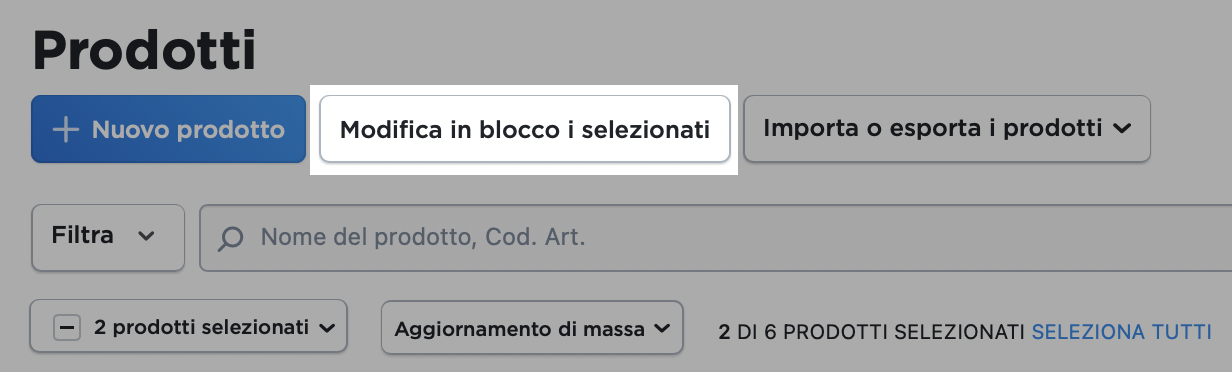
Una volta fatto, sarai reindirizzato alla pagina dell’Editor di massa dei prodotti, dove sarà possibile modificare le proprietà dei prodotti selezionati.
Modifica delle proprietà dei prodotti
Una volta selezionati i prodotti da modificare ed aperta la rispettiva pagina dell’Editor di massa dei prodotti, verrà visualizzata una tabella con tutti i prodotti (e le rispettive varianti). I prodotti sono le righe della tabella, mentre le proprietà sono le colonne della tabella:

Per rendere la tabella più facile da gestire, nel menu Colonne a sinistra è possibile selezionare le proprietà che si desiderano modificare, in modo da aggiungere le rispettive colonne alla tabella, e deselezionare quelle non necessarie. Possono essere deselezionate tutte le colonne tranne la colonna con le immagini dei prodotti.
Per modificare una proprietà di un determinato prodotto o una variante di prodotto:
- Fare clic sulla cella corrispondente a questa proprietà nella riga corrispondente al prodotto (variante di prodotto) desiderato.
- Apportare le modifiche necessarie.
- Fai clic su Salva.
I prodotti modificati saranno contrassegnati con un punto fino a che le modifiche non saranno salvate.
Le proprietà che non sono attualmente disponibili per la modifica nell’Editor di massa dei prodotti possono essere modificate una a una nelle pagine di singoli prodotti in Catalogo → Prodotti → Modifica prodotto.
Consigli e scorciatoie
Si possono modificare le celle con sfondo bianco. Le celle con sfondo grigio non sono modificabili.
Per ordinare i prodotti in base a una determinata proprietà, cliccare sul nome della rispettiva colonna.
Per impostazione predefinita, il menu Colonne è espanso, ma, per avere più spazio per modificare i prodotti, è possibile comprimerlo in qualsiasi momento premendo il pulsante Colonne. È possibile espandere nuovamente il menu in qualsiasi momento.
Per spostarsi all’interno della tabella, è possibile fare clic con il mouse sulla cella desiderata oppure usare la tastiera:
- Premere Tab per selezionare una cella e passare alla modalità di navigazione da tastiera.
- Usare i tasti freccia (→, ←, ↑ o ↓) per spostarsi tra le celle di una riga o colonna (dopo aver premuto Tab).
- Premere Invio per confermare le modifiche apportate a una cella e passare alla cella successiva nella stessa colonna. È inoltre possibile premere Invio per iniziare a modificare una cella selezionata.
- Premere Esc per annullare le modifiche che si stanno apportando a una cella.
- Premere la Barra spaziatrice per spuntare una cella o togliere il segno di spunta.
Aggiornamento istantaneo dell’accessibilità dei prodotti
È possibile abilitare, disabilitare o eliminare velocemente i prodotti selezionati senza entrare nell’Editor di massa dei prodotti. Ad esempio, nel caso si desideri nascondere temporaneamente una categoria di prodotti stagionali oppure eliminare definitivamente un prodotto non più in vendita.
Per aggiornare velocemente i prodotti selezionati:
- Nel pannello di controllo del negozio, andare a Catalogo → Prodotti.
- Spuntare tutti i prodotti da aggiornare (per velocizzare la ricerca è possibile usare i filtri cliccando su Filtra nell’angolo in alto a sinistra).
- Fare clic su Aggiornamento di massa:

- Nel menu a discesa, scegliere Attiva o disattiva → Attiva selezionati, Attiva o disattiva → Disattiva selezionati o Cancella selezionati.
- Selezionando l’opzione Cancella selezionati, premere Sì per confermare l’operazione.
Le modifiche saranno salvate automaticamente.
Nella pagina Catalogo → Prodotti è possibile, inoltre, aggiungere, aggiornare o rimuovere in blocco i nastri dei prodotti selezionati.
Modifica dei prezzi in blocco
È possibile aumentare o diminuire di una percentuale o di un importo fisso i prezzi di più prodotti contemporaneamente. Ad esempio, quando si organizzano i saldi o si vuole alzare un po’ i prezzi per coprire le proprie spese.
Per modificare i prezzi dei prodotti:
- Nel pannello di controllo del negozio, andare a Catalogo → Prodotti.
- Spuntare tutti i prodotti da aggiornare (per velocizzare la ricerca è possibile usare i filtri cliccando su Filtra nell’angolo in alto a sinistra).
- A seconda delle proprie necessità, fare clic su Aggiornamento di massa → Configura prezzi → Aumenta i prezzi dei prodotti selezionati o su Aggiornamento di massa → Configura prezzi → Diminuisci i prezzi dei prodotti selezionati.
- Nel menu a discesa, scegliere se i prezzi devono essere modificati di una percentuale o di un importo fisso.
- Se si sceglie l’opzione della percentuale, fare clic su Selezionare il metodo di arrotondamento per impostare come i prezzi devono essere arrotondati dopo la modifica. Per impostazione predefinita, i prezzi sono arrotondati per eccesso all’euro (o altra valuta utilizzata nel negozio) più vicino.
- Inserire il valore desiderato.
- Premere Applica.
Le modifiche saranno salvate automaticamente.
Quando è in corso una promozione, è anche possibile aggiungere nastri (ad es. “Sconto del 15%”) ai prodotti per informare i clienti della riduzione di prezzo.
Assegnare e rimuovere categorie in blocco
È possibile assegnare e togliere categorie a più prodotti contemporaneamente. Ad esempio, nel caso si volesse impostare un nuovo sistema di categorie per il proprio negozio.
Per poter assegnare o rimuovere categorie, almeno una categoria deve essere creata nel proprio negozio (oltre alla categoria Prima pagina del negozio che si crea per impostazione predefinita).
Per assegnare o rimuovere categorie in blocco:
- Nel pannello di controllo del negozio, andare a Catalogo → Prodotti.
- Spuntare tutti i prodotti da aggiornare (per velocizzare la ricerca è possibile usare i filtri cliccando su Filtra nell’angolo in alto a sinistra).
- Fare clic su Aggiornamento di massa → Assegna o rimuovi categorie.
- Selezionare o deselezionare le categorie desiderate nell’elenco.
- Premere Applica.
Le modifiche saranno salvate automaticamente. Le categorie saranno assegnate o rimosse per tutti i prodotti selezionati.
Se si ha bisogno di aggiungere Prodotti in evidenza alla prima pagina del negozio, rimuovere Prodotti in evidenza dalla prima pagina del negozio oppure assegnare o resettare la categoria di mercato per più prodotti contemporaneamente, è possibile farlo nella pagina Catalogo → Prodotti.
Ulteriori opzioni sono disponibili utilizzando l’app
Se desideri modificare di massa altre proprietà dei prodotti, puoi arricchire le funzionalità del tuo negozio con l’app Bulk Product Editor (Editor di massa dei prodotti) disponibile nell’App Market. Con l’aiuto dell’app è possibile:
- Aggiungere file scaricabili
- Modificare i prezzi dei prodotti di una percentuale o di un importo fisso
- Creare sconti di massa
- Aggiungere, rimuovere e rinominare le opzioni e i relativi valori (con o senza modificatori di prezzo)
- Aggiungere/modificare i tipi di prodotto
- Gestire gli attributi dei prodotti
- Generare, aggiornare ed eliminare le varianti di prodotto
- Aggiungere/rimuovere prodotti correlati
- Eliminare tutte le immagini presenti nella galleria ed eliminare tutti i file scaricabili per i prodotti selezionati
- Sostituire testi (ad es., nome prodotto o descrizione)
- …e molto altro
Lo strumento di importazione incorporato permette ad aggiornare in blocco un numero ancora maggiore di proprietà dei prodotti (opzioni di spedizione, sottotitoli, ecc.) tramite i file CSV.